Cách tạo mục lục tự động trong Word
Tạo mục lục tự động
* Một số tổ hợp phím tắt thường dùng:
- Alt + Ctrl + 1: Heading 1 (Đề mục 1)
- Alt + Ctrl + 2: Heading 2 (Đề mục 2)
- Alt + Ctrl + 3: Heading 3 (Đề mục 3)
Từ Heading 4 trở đi sẽ không dùng tiếp được phím tắt như trên. Tuy nhiên có thể dùng tổ hợp phím Ctrl + Shift + S để vào hộp Style trên thanh Formatting, sau đó cùng phím mũi tên lựa chọn loại Heading.
* Cách tạo Heading:
1. Dùng 1 trong 3 tổ hợp phím trên để tạo loại Heading tương ứng. Ví dụ: Dùng tổ hơp phím Alt + Ctrl + 1 áp dụng cho loại Heading 1. Nếu không dùng 3 loại Heading 1, 2, 3 thì có thể vào hộp Style và chọn loại Heading tùy thích:
2. Thay đổi lại định dạng font chữ của Heading
Trường hợp dùng Office 2000:
1, Sau khi đã chọn đề mục là Heading 1, bạn thay đổi định dạng font chữ bình thường.
2, Kích vào hộp Style trên thanh Formatting (hoặc dùng phím tắt Ctrl + Shift + S), lúc đó ô định vị sẽ hiển thị ở dòng Heading 1
.
3, Gõ phím Enter
4, Xuất hiện thông báo Modify Style

¤Update the style to reflect recent changes?: Bạn có muốn cập nhật sự thay đổi mới của Style (heading)?”
¡ Reapply the formatting of the style to the selection: Sử dụng kiểu định dạng mặc định.
þ Automatically update the style from now on: Tự động cập nhật kiểu định dạng từ thời điểm này.5. Chọn nút OK để hoàn thành thay đổi định dạng lại font chữ cho heading 1.
Việc thay đổi này chỉ áp dụng được cho file bạn đang sử dụng, sang file mới những heading sẽ trở lại chế độ mặc định của Office 2000.
Trường hợp dùng Office 2003:
1, Vào hộp Style\More…
Hoặc vào Format\Style and Formatting…
2, Trên màn hình sẽ xuất hiện panel Style and Formatting bên phải, chọn Heading1:
3, Trên ô Formatting of selected text, chọn Modify:
4, Xuất hiện hộp thoại Modify Style:
5, Sau mỗi thao tác chọn nút OK hoặc Close để hoàn thành việc định dạng Heading.
* Cho hiển thị mục lục tự động theo các đề mục đã tạo
1. Lựa chọn vị trí đặt mục lục: (Thường đặt ở cuối file hoặc đầu file)
2. Vào Insert \ Reference \ Index and Tables…
Trường hợp dùng Office 2000: Vào Insert \ Index and Tables…
3. Xuất hiện hộp thoại Index and Tables, chọn thẻ Table of Contents
Trường hợp trong file đã có mục lục tự động, và bạn đồng ý thay đổi định dạng font chữ bằng hộp thoại Style sẽ xuất hiện thông báo: “Bạn có muốn thay thế định dạng cho bảng nội dung mục lục không?"
Chọn nút Yes: Đồng ý. Ngoài font chữ của nội dung bảng mục lục thay đổi, MS Word còn tự động cập nhật lại số trang cho các đề mục.
4. Kích và nút OK để MS Word hiển thị mục lục.
Ở tại phần mục lục này, tự động có liên kết cho phép bạn click chuột (hoặc dùng kết hợp phím Ctrl + click chuột) để nhảy đến đúng mục và số trang cần đến.
Trường hợp bạn tiếp tục làm việc với file, có thể xóa nội dung mục lục đã tạo và làm lại thao tác “Cho hiển thị mục lục tự động theo các đề mục đã tạo” để cập nhật lại các đề mục chính xác tại số trang hiển thị.
Với nội dung trên có thể dài bởi chúng tôi hướng dẫn tương đối cụ thể, nhưng khi bạn đã hiểu thì công việc lại hoàn toàn đơn giản và ngắn gọn। Chúc bạn thực hiện thành công!
(quantrimang.com)















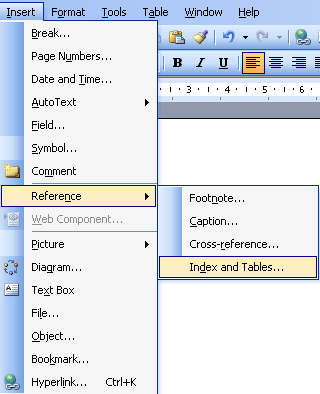





7 comments:
Bạn có thể xem hướng dẫn chuyển mã văn bản bằng Video tại Diễn đàn Tin học Việt Nam: www.diendantinhoc.vn/showthread.php?p=5187
LÀm sao để hiện luôn phần comment ra ngoài luôn vậy bạn?
World Of Warcraft gold for cheap
wow power leveling,
wow gold,
wow gold,
wow power leveling,
wow power leveling,
world of warcraft power leveling,
wow power leveling,
cheap wow gold,
cheap wow gold,
maternity clothes,
wedding dresses,
jewelry store,
wow gold,
world of warcraft power leveling
World Of Warcraft gold,
ffxi gil,
wow account,
world of warcraft power leveling,
buy wow gold,
wow gold,
Cheap WoW Gold,
wow gold,
Cheap WoW Gold,
wow power leveling
world of warcraft gold,
wow gold,
evening gowns,
wedding gowns,
prom gowns,
bridal gowns,
oil purifier,
wedding dresses,
World Of Warcraft gold
wow gold,
wow gold,
wow gold,
wow gold,
wow power level,
wow power level,
wow power level,
wow power level,
wow gold,
wow gold,
wow gold,
wow po,
wow or,
wow po,
world of warcraft gold,
cheap world of warcraft gold,
warcraft gold,
world of warcraft gold,
cheap world of warcraft gold,
warcraft gold,buy cheap World Of Warcraft gold
Maple Story mesos,
MapleStory mesos,
ms mesos,
mesos,
SilkRoad Gold,
SRO Gold,
SilkRoad Online Gold,
eq2 plat,
eq2 gold,
eq2 Platinum,
EverQuest 2 Platinum,
EverQuest 2 gold,
EverQuest 2 plat,
lotro gold,
lotr gold,
Lord of the Rings online Gold,
wow powerleveling,
wow powerleveling,
wow powerleveling,
wow powerleveling,world of warcraft power leveling
ffxi gil,ffxi gil,ffxi gil,ffxi gil,final fantasy xi gil,final fantasy xi gil,final fantasy xi gil,final fantasy xi gil,world of warcraft gold,cheap world of warcraft gold,warcraft gold,world of warcraft gold,cheap world of warcraft gold,warcraft gold,guildwars gold,guildwars gold,guild wars gold,guild wars gold,lotro gold,lotro gold,lotr gold,lotr gold,maplestory mesos,maplestory mesos,maplestory mesos,maplestory mesos, maple story mesos,maple story mesos,maple story mesos,maple story mesos,
s3s6r7ce
World Of Warcraft gold for cheap
wow power leveling,
wow gold,
wow gold,
wow power leveling,
wow power leveling,
world of warcraft power leveling,
world of warcraft power leveling
wow power leveling,
cheap wow gold,
cheap wow gold,
buy wow gold,
wow gold,
Cheap WoW Gold,
wow gold,
Cheap WoW Gold,
world of warcraft gold,
wow gold,
world of warcraft gold,
wow gold,
wow gold,
wow gold,
wow gold,
wow gold,
wow gold,
wow gold
buy cheap World Of Warcraft gold v3u6p7rt
Bạn cho mình hỏi, mình đã làm được mục lục tự đông như bạn. Nhưng khi mình copy mục lục này sang 1 file doc riêng thì in bị lỗi. Bạn có cách khắc phục không?
Dofus Kamas|Prix Moins Cher Dofus Kamas|Kamas par allopass|Dofus kamas audiotel|Dofus kamas par telephone sur Virstock.com
Meilleur prix dofus kamas stock de dofus kamas
Prix moins cher dofus kamas vente
Dofus kamas sur http://www.virstock.com dofus kamas
Dofus kamas vente virstock virstock virstock
ky nang seo top web 10 ngay nếu bạn có được kỹ năng này bạn sẽ là một người kinh doanh giỏi, và có lượng khách hàng cao nhờ những trang tìm kiếm trên mạng đem lại. Khi bạn có kỹ năng seo web tốt, bạn hãy yên tâm với sản phẩm của mình sẽ đến với người tiêu dùng
mọi thông tin liên hệ
Công ty TNHH Tư vấn Thương mại PPM
Nhân viên kinh doanh Nguyễn Đức Thuận
Web: ky nang seo top web 10 ngay || Công ty PPM
Post a Comment